Πώς να τραβήξετε στιγμιότυπα οθόνης με VLC σε Windows και Mac OS X
"Χρησιμοποιώ VLC για να παρακολουθώ ταινίες και βίντεο στον υπολογιστή μου, μερικές φορές θέλω να τραβήξω ένα στιγμιότυπο οθόνης και να εξαγάγω ένα πλαίσιο ως εικόνα, αλλά δεν μπορώ να βρω τη λειτουργία στιγμιότυπου οθόνης στο VLC;"
Ως πρόγραμμα αναπαραγωγής πολυμέσων, το VLC είναι δημοφιλές σε όλο τον κόσμο, εν μέρει επειδή υποστηρίζει σχεδόν όλες τις μορφές πολυμέσων. Ένα άλλο πλεονέκτημα του VLC είναι να προσφέρει εκτεταμένες δυνατότητες μπόνους. Ωστόσο, είναι δύσκολο να τα βρείτε, καθώς οι προηγμένες λειτουργίες κρύβονται βαθιά στη λίστα μενού. Αυτός ο οδηγός εστιάζει στον τρόπο τραβήξτε στιγμιότυπα οθόνης σε VLC.

ΠΕΡΙΕΧΟΜΕΝΟ ΣΕΛΙΔΑΣ
Μέρος 1: Πώς να τραβήξετε στιγμιότυπα οθόνης με VLC
Στο VLC, έχετε τρεις τρόπους λήψης στιγμιότυπων οθόνης για την αναπαραγωγή βίντεο. Μοιραζόμαστε όλα αυτά παρακάτω και μπορείτε να χρησιμοποιήσετε οποιοδήποτε βάσει της προτίμησής σας.
Μέθοδος 1: Πώς να τραβήξετε ένα στιγμιότυπο οθόνης σε VLC με Hotkeys
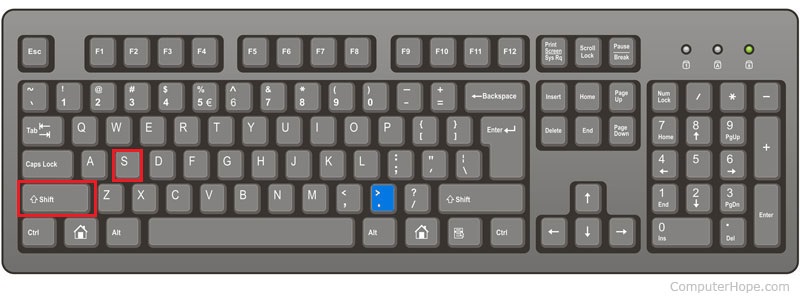
Βήμα 1: Ανοίξτε το βίντεο που θέλετε στο VLC και παίξτε στο καρέ που θέλετε να εξαγάγετε.
Βήμα 2: Πατήστε Shift + S στα Windows, Cmd + Alt + S σε Mac ή Ctrl + Alt + S σε Linux. Στη συνέχεια, το στιγμιότυπο VLC θα αποθηκευτεί στη βιβλιοθήκη πολυμέσων σας.
Βήμα 3: Από προεπιλογή, η τοποθεσία στιγμιότυπου VLC είναι C: / Χρήστες / όνομα χρήστη / Οι εικόνες μου στον υπολογιστή, η επιφάνεια εργασίας σας σε Mac και $ (HOME) /. Vlc / σε Linux. Για να το αλλάξετε, μεταβείτε στο Εργαλεία μενού και επιλέξτε Προτιμήσεις, κατευθυνθείτε προς το βίντεο καρτέλα και ορίστε τις επιλογές κάτω από το βίντεο snapchats Ενότητα.
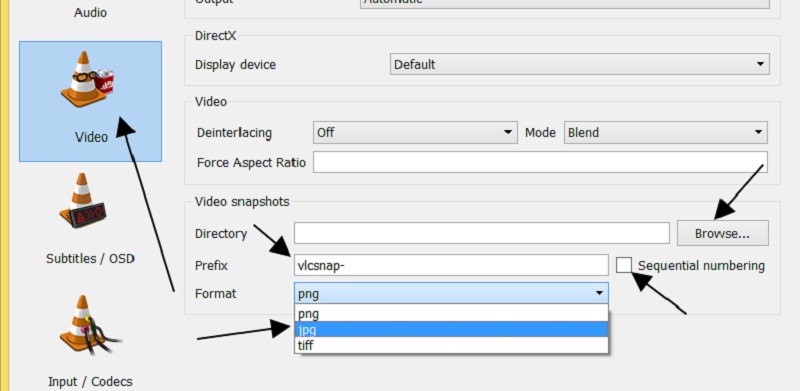
Σημείωση: Φυσικά, το VLC αποθηκεύει στιγμιότυπα σε μορφή PNG, αλλά μπορείτε να το αλλάξετε σε JPG ή TIFF.
Μέθοδος 2: Τρόπος λήψης στιγμιότυπου οθόνης σε VLC με μενού
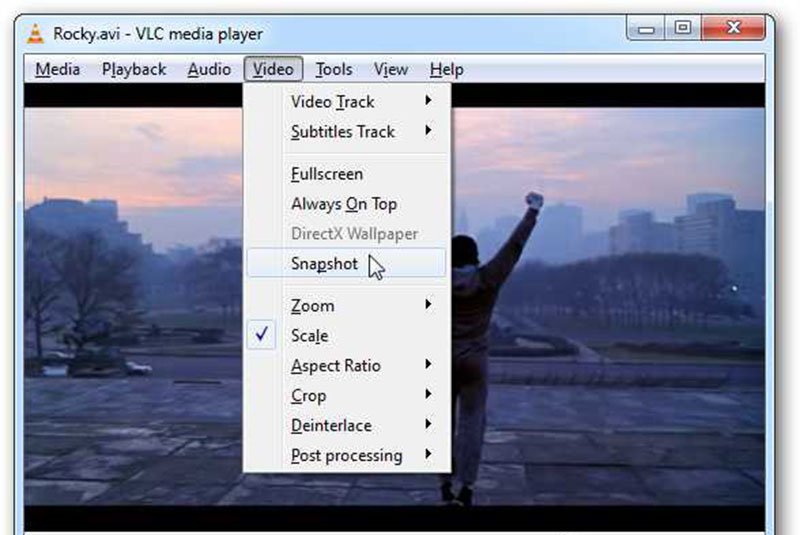
Όταν ανακαλύψετε ένα πλαίσιο σε ένα βίντεο που θέλετε να αποθηκεύσετε, διακόψτε την αναπαραγωγή, μεταβείτε στο βίντεο μενού και επιλέξτε Στιγμιότυπο ή σχετική επιλογή.
Εναλλακτικά, κάντε δεξί κλικ στο βίντεο και επιλέξτε Στιγμιότυπο από τη λίστα μενού περιβάλλοντος. Εάν είναι επιτυχής, η μικρογραφία και η τοποθεσία στιγμιότυπου θα εμφανιστούν στο βίντεο.
Μέθοδος 3: Τρόπος λήψης οθόνης σε VLC με προηγμένα στοιχεία ελέγχου
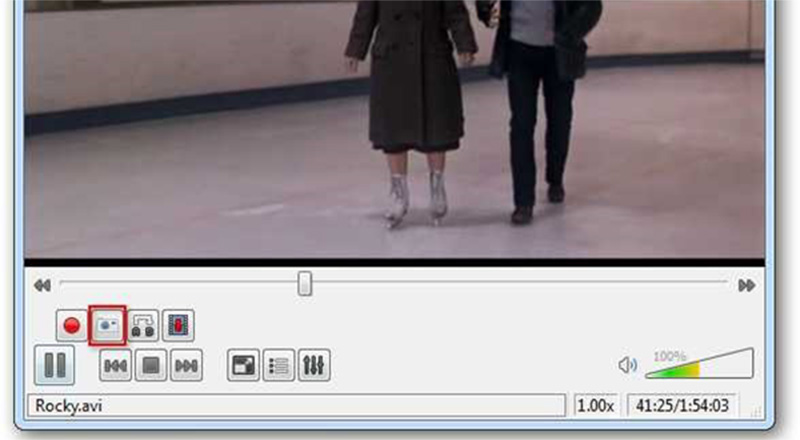
Βήμα 1: Ανοίξτε μια ταινία σε VLC. μεταβείτε στο Θέα μενού και ενεργοποίηση Προηγμένοι έλεγχοι. Στη συνέχεια, θα λάβετε τέσσερα προηγμένα στοιχεία ελέγχου στο κάτω μέρος.
Βήμα 2: Αναπαραγωγή του βίντεο έως ότου φτάσετε στο πλαίσιο προορισμού ή μπορείτε να χρησιμοποιήσετε τη λειτουργία Frame-by-frame στη σύνθετη γραμμή ελέγχου για να βρείτε το επιθυμητό πλαίσιο. Κάντε κλικ στο Στιγμιότυπο κουμπί με ένα εικονίδιο κάμερας στο κάτω μέρος για στιγμιότυπο οθόνης σε VLC.
Μέρος 2: Η καλύτερη εναλλακτική λύση του VLC για λήψη στιγμιότυπων οθόνης
Αν και το VLC παρέχει τη δυνατότητα στιγμιότυπου, είναι δύσκολο να βρεθεί και να ελεγχθεί, ειδικά για μη τεχνολογικούς καταλαβαίνους. Εγγραφή οθόνης Vidmore, από την άλλη πλευρά, είναι η ευκολότερη εναλλακτική λύση για το VLC για λήψη στιγμιότυπων οθόνης. Επιπλέον, μπορείτε να το χρησιμοποιήσετε δωρεάν χωρίς εγγραφή ή άλλα όρια.
Κύρια χαρακτηριστικά του Best Alternative to VLC Snapshot
- Τραβήξτε στιγμιότυπα οθόνης για βίντεο σε VLC και άλλο πρόγραμμα αναπαραγωγής πολυμέσων.
- Επεξεργασία στιγμιότυπων οθόνης VLC σε πραγματικό χρόνο.
- Αποθηκεύστε στιγμιότυπα οθόνης ως εικόνες υψηλής ποιότητας.
Περιττό να πούμε ότι είναι ο ευκολότερος τρόπος εξαγωγής πλαισίων από βίντεο και λήψης στιγμιότυπων οθόνης σε VLC δωρεάν.
Πώς να τραβήξετε ένα στιγμιότυπο οθόνης σε VLC εύκολα
Βήμα 1: Εγκαταστήστε εναλλακτική λύση VLC
Το εργαλείο οθόνης προσφέρει δύο εκδόσεις, μία για υπολογιστές και η άλλη για Mac. Πραγματοποιήστε λήψη και εγκατάσταση της κατάλληλης έκδοσης σύμφωνα με το σύστημά σας και, στη συνέχεια, εκκινήστε την. Εάν θέλετε να τροποποιήσετε τις προσαρμοσμένες επιλογές, κάντε κλικ στο Μενού κουμπί, επιλέξτε Προτιμήσεις, παω σε Παραγωγή καρτέλα και ορίστε Θέση αρχείων στιγμιότυπου οθόνης και Μορφή στιγμιότυπου οθόνης. Κτύπημα Εντάξει για να το επιβεβαιώσετε.

Βήμα 2: Λάβετε ένα στιγμιότυπο για VLC
Αναπαραγωγή βίντεο σε VLC και παύση στο καρέ που θέλετε να εξαγάγετε. Μεταβείτε στο εργαλείο οθόνης και επιλέξτε Αποτύπωση οθόνης. Τότε ο δρομέας σας θα μετατραπεί σε σταυρό. Για λήψη στιγμιότυπου ολόκληρου του καρέ βίντεο, κάντε κλικ στο παράθυρο VLC. Εάν απλώς σκοπεύετε να τραβήξετε ένα μέρος του πλαισίου, σχεδιάστε την περιοχή επιθυμίας με το αριστερό σας ποντίκι.

Βήμα 3: Επεξεργασία και αποθήκευση στιγμιότυπου οθόνης
Μόλις αφήσετε το ποντίκι σας, το πλαίσιο βίντεο θα αποθηκευτεί ως εικόνα και θα εμφανιστεί η γραμμή εργαλείων. Προαιρετικά, μπορείτε να επεξεργαστείτε το στιγμιότυπο αμέσως. Για να προσθέσετε κείμενο στο στιγμιότυπο, για παράδειγμα, επιλέξτε το Τ εικονίδιο, ορισμός χρώματος, γραμματοσειράς, μεγέθους και άλλων παραμέτρων, κάντε κλικ στη σωστή θέση και εισαγάγετε τα κείμενα. Εκτός αυτού, μπορείτε να προσθέσετε πίνακες, σχήματα και βέλη στο στιγμιότυπο.
Τέλος, έχετε δύο επιλογές για τη διαχείριση του στιγμιότυπου. Κάντε κλικ στο Δίσκος εικονίδιο και το στιγμιότυπο θα αποθηκευτούν στον σκληρό σας δίσκο. Εάν θέλετε να το χρησιμοποιήσετε σε άλλα προγράμματα, κάντε κλικ στο Πρόχειρο εικόνισμα.

Μπορείτε επίσης να χρησιμοποιήσετε αυτό το εργαλείο για να στιγμιότυπο οθόνης FaceTime, ή τραβήξτε στιγμιότυπα οθόνης κύλισης στον υπολογιστή σου.
Μέρος 3: Συνήθεις ερωτήσεις για το στιγμιότυπο οθόνης VLC
Πού αποθηκεύονται στιγμιότυπα οθόνης VLC;
Φυσικά, το VLC αποθηκεύει στιγμιότυπα οθόνης σε διαφορετικά μέρη σε Windows, Mac και Linux:
Στα Windows 7 και μεταγενέστερες εκδόσεις: C: / Users / username / My Pictures.
Στα Windows XP: C: / Τα έγγραφά μου / Οι φωτογραφίες μου.
Σε Mac: Αποθηκεύστε απευθείας στην επιφάνεια εργασίας σας.
Σε Linux: $ (HOME) /. Vlc /.
Επιπλέον, σας επιτρέπεται να προσαρμόσετε την τοποθεσία στο Προτιμήσεις διάλογος.
Μπορεί το VLC να εμφανίζει φωτογραφίες;
Ναι, το VLC μπορεί να ανοίξει εικόνες, όπως αρχεία JPG. Το μόνο που χρειάζεται να κάνετε είναι να σύρετε και να ρίξετε την εικόνα στο VLC Media Player. Τώρα, αυτή η λειτουργικότητα δεν περιορίζεται σε μία μόνο εικόνα. Εάν επιλέξετε πολλές εικόνες και τις ανοίξετε σε VLC, θα εμφανίζονται ως παρουσίαση.
Πώς μπορώ να κάνω ένα στιγμιότυπο οθόνης στο Windows Media Player;
Στα Windows, έχετε πολλούς τρόπους για να τραβήξετε στιγμιότυπα οθόνης στο Windows Media Player, όπως το πλήκτρο Print Screen, το Snipping Tool και το Snip & Sketch στα Windows 10. Ωστόσο, το WMP δεν προσφέρει καμία δυνατότητα που σχετίζεται με το screenshot.
συμπέρασμα
Αυτός ο οδηγός έχει συζητήσει τον τρόπο λήψης στιγμιότυπων οθόνης σε VLC κατά την αναπαραγωγή ταινιών. Αν και το VLC είναι ένα έργο ανοιχτού κώδικα, παρέχει πολλούς τρόπους για την εξαγωγή σημαντικών πλαισίων. Μπορείτε να επιλέξετε την αγαπημένη σας μέθοδο και να ακολουθήσετε τον οδηγό μας για να αποθηκεύσετε σημαντικές στιγμές. Αν θέλετε να αποκτήσετε πιο προηγμένες δυνατότητες, το Vidmore Screen Recorder μπορεί να καλύψει τις ανάγκες σας. Δεν είναι μόνο εύκολο στη χρήση, αλλά μπορεί επίσης να επεξεργαστεί στιγμιότυπα οθόνης απευθείας. Περισσότερες ερωτήσεις? Μη διστάσετε να αφήσετε το μήνυμά σας παρακάτω.


